Windows 11/10에서 MBR2GPT 실패 오류 및 문제 수정
MBR2GPT.exe 는 PC 사용자가 데이터 손실 없이 기존 파티션을 삭제할 필요 없이 MBR 파티션 테이블이 있는 디스크를 GPT로 변환하는(convert a disk with the MBR partition table to a GPT without data loss) 데 사용할 수 있는 Windows 11/10 기본 디스크 변환 도구 입니다. 이 게시물에서는 각각 고유한 설명과 함께 MBR2GPT 실패 오류 메시지의 다양한 인스턴스를 탐색하고 각 인스턴스와 관련된 가장 적합한 솔루션을 제공합니다.(MBR2GPT failed errors)
Windows 11/10에서 MBR2GPT(Fix MBR2GPT) 실패 오류 수정
이 가이드는 Windows 11/10MBR2GPT 실패 오류를 다루고 각 상황에 대한 원인을 설명하고 단계별 솔루션을 제공합니다.
- MBR2GPT 디스크 레이아웃 유효성 검사 실패
- MBR2GPT가 OS 파티션을 찾을 수 없습니다
- MBR2GPT 가 (MBR2GPT)EFI 시스템 파티션 을 위한 공간을 찾을 수 없습니다
- MBR2GPT 비 시스템 디스크
- MBR2GPT 는 새 부팅 파일을 설치할 수 없습니다 .
해결 방법을 보려면 컴퓨터의 정확한 오류 정보에 따라 아래 섹션을 참조하십시오.
MBR2GPT 디스크 레이아웃 유효성 검사 실패

MBR2GPT 프로그램은 (MBR2GPT)Windows 10 버전 1703, Windows 11 이상 에만 적용 되기 때문에 이 오류가 발생합니다 . 따라서 v1703 이전의 Windows 10(Windows 10) 버전 에서 도구를 실행하는 경우 이 MBR2GPT 디스크 레이아웃 유효성 검사 실패 오류가 발생합니다.
솔루션(Solutions)
- Windows 7 , 8 또는 8.1을 실행하는 컴퓨터를 사용하는 경우 현재 지원되는 Windows 11/10 버전/빌드로 업그레이드할 수 있습니다 .
- 버전 1507, 1511 및 1607과 같은 이전 버전의 Windows 10 을 설치한 경우 이후 버전의 (Windows 10)Windows 10 또는 Windows 11로 부팅하는 동안 도구를 실행하고 오프라인 변환을 수행해야 합니다.
- MBR 디스크에 4개의 파티션이 있으면 변환이 실패하고 이 오류가 표시됩니다. 이 경우 하나의 파티션을 삭제하고 도움이되는지 확인하십시오.
MBR2GPT가 OS 파티션을 찾을 수 없습니다
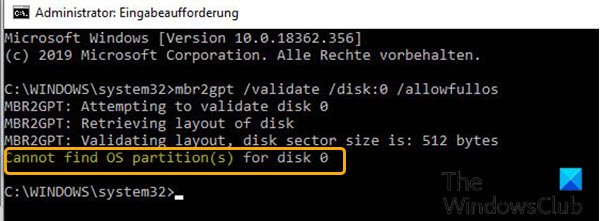
이 오류에는 몇 가지 이유가 있습니다. 가장 일반적인 것 중 하나는 BCD ( 부팅 구성 데이터(Boot Configuration Data) )의 잘못된 항목입니다. Windows RE(복구 환경) 가 비활성화되고 해당 위치가 설정되지 않았지만 MBR2GPT 를 실행할 때 실패한 동일한 GUID 가 할당된 경우에도 이 오류가 발생할 수 있습니다 .
솔루션(Solutions)
- BCD 파일(Rebuild BCD file) 을 다시 빌드하고 MBR2GPT.exe를 다시 실행하십시오.
- Windows RE를 활성화합니다 .
MBR2GPT 가 (MBR2GPT)EFI 시스템 파티션 을 위한 공간을 찾을 수 없습니다
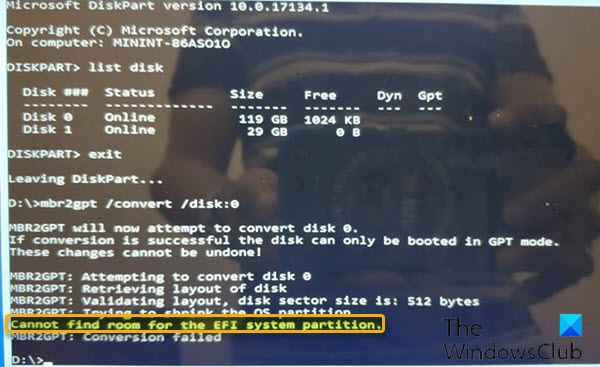
이 오류의 가장 일반적인 이유는 다음과 같습니다.(The most common reasons for this error are as follows:)
- 4개 이상의 하드 드라이브 파티션.
- 여러 개의 불량 섹터가 있는 하드 디스크.
- 시스템 파일, 잠긴 파일로 인한 축소 또는 조각 모음 실패.
- 시스템 예약 파티션(System Reserved partition) 을 위한 공간이 부족 합니다 .
솔루션(Solution(s))
- 디스크가 암호화되어 있는지 확인하십시오. 그렇다면 잠금을 해제하십시오.
- 변환하기 전에 Windows 10(Windows 10) 버전이 1703 이상인지 확인해야 합니다 . 확인하려면 시작(Start) 을 클릭하고 winver 를 입력한 다음 Enter 키를 누르 십시오(Enter) . Windows 10 의 현재 버전/빌드를 나타내는 출력을 받게 됩니다 .
- MBR2GPT 는 전체 OS에서 실행할 수 있지만 WinPE 에서 실행하는 것이 좋습니다 . MBR2GPT 는 저수준 작업 이기 때문에 변환을 방해할 수 있는 많은 것들이 있습니다. WinPE 는 비교적 깨끗하며 디스크에 닿는 특정 유형의 필터 드라이버와 같이 문제를 일으킬 수 있는 요소가 많지 않습니다. 그러나 WinPE 에서 (WinPE)MBR2GPT 를 실행할 수 없는 경우 페이지 파일인 Hiberfile을 비활성화(disabling the Page file, Hiberfile) 한 다음 MBR2GPT.exe를 다시 실행 해야 할 수 있습니다 .
- 디스크 관리를 열고(Open Disk Management) C 드라이브 를 약 2GB로 축소 하고 할당되지 않은 상태로 둡니다. 실패하면 C 드라이브가 조각화되었음을 의미합니다. 이 경우 디스크 조각 모음을 수행 하고 다시 축소할 수 있습니다. 완료되면 MBR2GPT 를 시도하십시오 . 다시 실패하면 EaseUS Partition Manager 를 사용하여 시스템 파티션의 크기를 600MB(MBs) 로 조정 한 다음 extend the System Reserved partition/volume 있습니다.
MBR2GPT 비 시스템 디스크
MBR2GPT 를 사용하여 데이터(비시스템) 디스크를 MBR 에서 GPT 로 변환 할 수 없습니다 . 데이터 디스크를 변환하려는 경우 디스크 관리(Disk Management) 또는 명령 프롬프트(Command Prompt –) 를 통해 Windows 11/10 에서 MBR 을 GPT 로 변환할 수 있습니다. 변환하기 전에 디스크.
MBR2GPT 는 새 부팅 파일을 설치할 수 없습니다 .
이미 지적했듯이 Windows 8.x 및 Windows 7 과 같은 이전 버전의 Windows OS 에서는 디스크를 변환할 수 없지만 (Windows OS)Windows 11/10 으로 업그레이드 한 다음 도구를 사용하여 MBR 에서 GPT 로 변환할 수 있습니다.
이 게시물에 설명된 솔루션 중 어느 것도 문제를 해결하지 못했을 수 있는 다른 MBR2GPT 실패 오류 아래의 설명 섹션에 알려주십시오.(MBR2GPT failed errors)
관련 게시물(Related post) : MBR2GPT failed to enable backup/restore privileges .
Related posts
Fix Microsoft Store 로그인 error 0x801901f4 Windows 11/10
Fix Crypt32.dll Windows 11/10에서 오류가 없거나 누락되지 않았습니다
Fix Windows 10에서 Steamui.dll 오류를로드하지 못했습니다
Fix ShellExecuteEx 실패; Windows10에 코드 error 8235
Fix Application Load Error 5:0000065434 Windows 10에서
Fix AppModel Runtime Errors 57, 87, 490 등, Windows 10
Fix Application Error 0xc0150004 on Windows 11/10
Fix ShellExecuteEx Windows 10에서 오류가 발생했습니다
Fix d3dx dll file은 Windows 11/10의 오류가 누락되었습니다
Error 0x80070013 System Restore, Backup or Windows Update Fix
MBR2GPT Windows 10에서 백업 / 복원 권한을 활성화하지 못했습니다
Fix Upgrade Errors 0xC190020c, 0xC190020D, 0xC190020E, 0xC190020F
Fix Windows Defender Error 0x800b0100 Windows 10
Fix Mirrored Volume Windows 11/10를 재설치 한 후 누락되었습니다
Fix Error 0xc00000e9 in Windows 11/10
Fix Run DLL : eed_ec.dll, 지정된 모듈을 찾을 수 없습니다 오류
사용자가 Windows 10 컴퓨터에서 로그 오프 할 때 Fix Event ID 7031 또는 7034 오류
Fix Logitech Setpoint Runtime error on Windows 10
Fix WpnUserService.dll Error Windows 11/10
Fix Motherboard error code 99 Windows 컴퓨터에서
